word设置页码和总页数的步骤如下:
步骤一:首先第一步我们打开WORD文档设置页眉页脚,页脚设置页码,
步骤二:设置首页不同
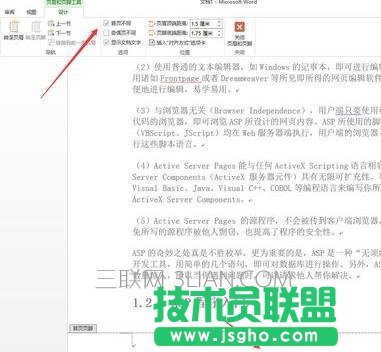
步骤三:设置页码起始页码为0。这样子我们就可以让第二页显示为1
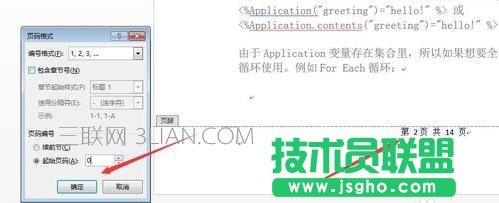
步骤四:移到页脚页码处,右击总页码选择切换域显示

步骤五:先剪切当前公式,然后按Ctrl+F9.就会出现一个花括号。在里边输入=号, 然后我们再把刚才剪切的粘帖进去,再减2,如下图。{={NUMPAGES}-2}
步骤六:当然你也可能出现这样的直接显示的是{=14-2}
步骤七:然后我们再在这个上边右击总页码选择切换域显示,最后就显示成我们想的要的总面码数了。

步骤八:这样就可以设置好了。
